使用过PDF文件的人,都会罗列出一系列的PDF文件的优点 , 比如说它的兼容性强 , 排版稳定,安全性能高 , 可编辑容纳的文件种类多等等 。就是一个这样具有明显优势的文件格式,在使用的时候,也会不知不觉的给我们带来很多烦恼,最为常见的便是因为PDF文件体积大,而引起的下载传输慢,被限制上传的情况发生 。很多小伙伴对这个小缺点不以为然 , 实际上这样日积月累下来的操作过程会非常耗费我们的时间 , 无形中就降低了我们的办公效率 , 这个时候只需要我们使用相应的压缩工具将其压缩一下,就能大幅度的解决PDF文件大的问题了 。
有很多小伙伴总觉得压缩PDF文件是一个操作很为复杂的过程,所以每次都对付着使用,这样算下来是很得不偿失的一种做法 。若是您还不信,那在接下来的一段时间里您大可利用下面小编为大家分享的快速压缩PDF文件的方法来操作一下,在这个过程中体验一下压缩后PDF文件使用的效率,就彻底知道了区别所在了 。好啦,接下来我们直奔主题 , 看看具体的压缩步骤吧 。
使用的压缩工具:优速文件压缩器
压缩工具下载:https://download.yososoft.com/YSCompress/YSCompress_TTY.exe

pdf压缩的详细步骤:
第1,打开电脑,然后下载软件工具“优速文件压缩器”,安装成功后打开使用 , 在首页找到并点击软件左边菜单里的【PDF压缩】功能 。
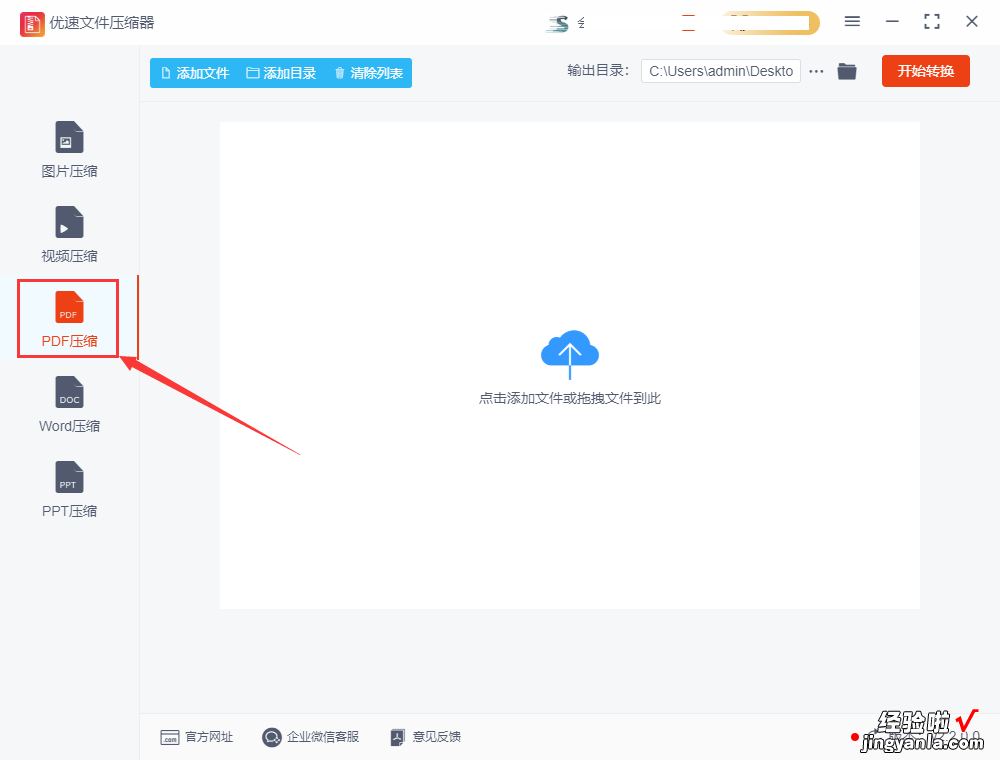
第2,点击软件左上角的【添加文件】按钮 , 选择需要压缩的pdf文件,并导入到软件中,软件支持多个PDF文件进行批量添加批量压缩 。
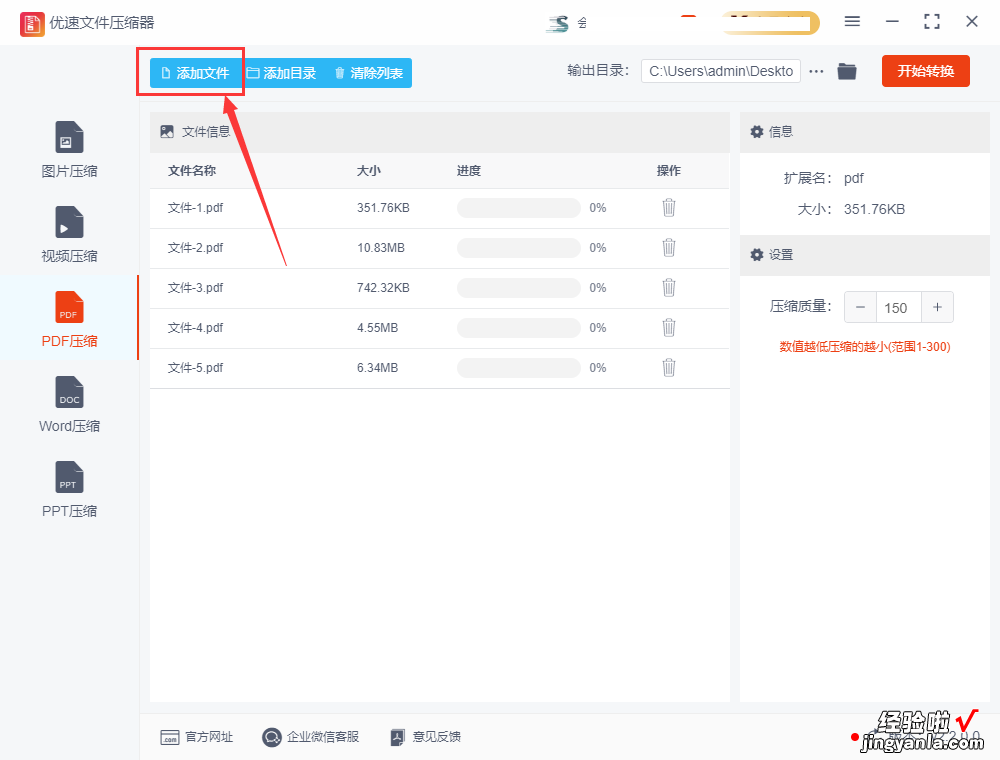
第3,设置压缩质量值,想要将PDF文件压缩的更?。梢越顾踔柿恐瞪柚玫牡鸵坏?。设置完成后 , 点击【开始转换】按钮,启动软件的压缩程序 。
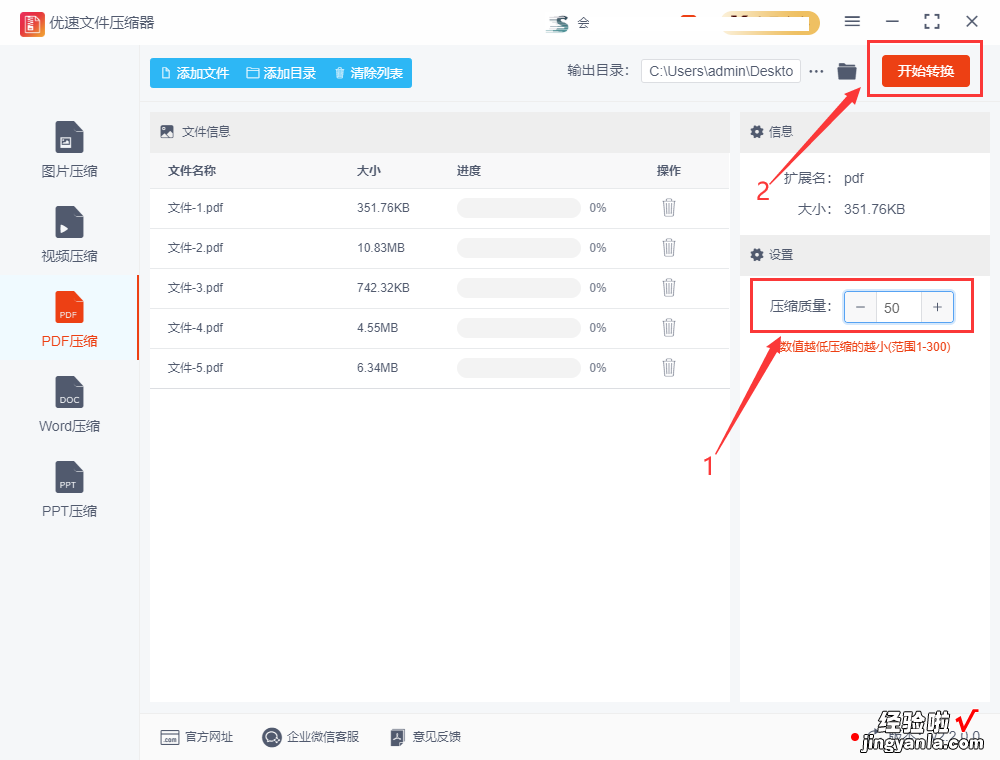
第4,压缩程序启动后 , 用户只需等待软件自动弹出打开输出文件夹,即可查看到压缩后的PDF文件 。
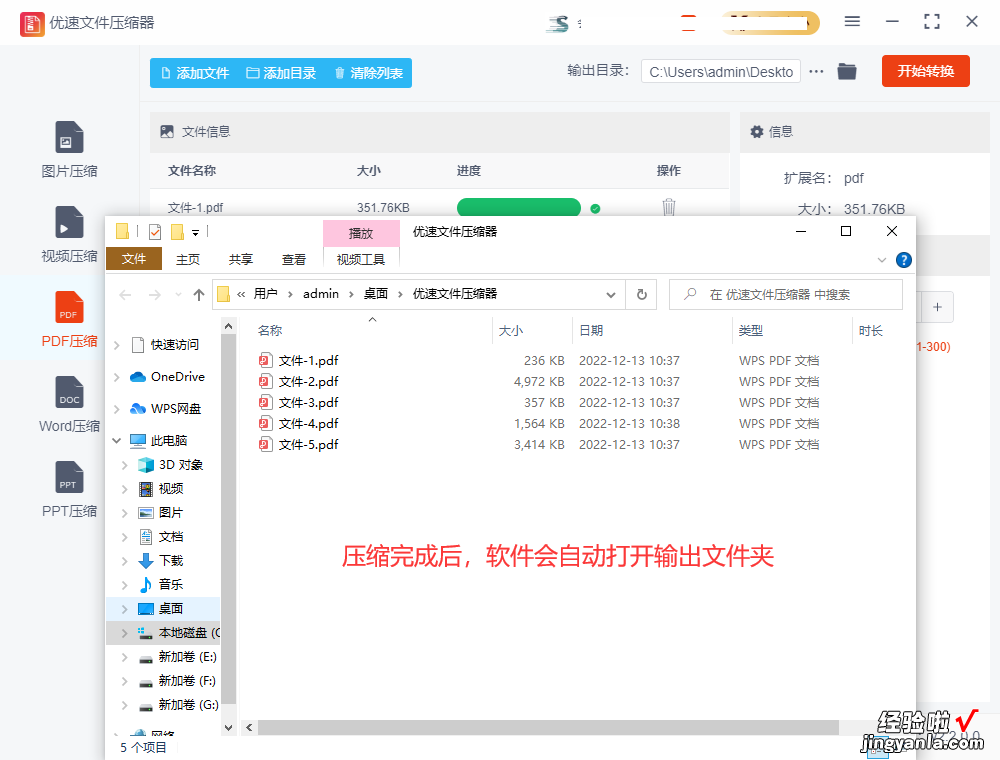
第5,如图所示 , 是一个压缩前后的PDF文件大小的对比图,很明显的可以看出压缩后的PDF文件明显小了很多,说明我们使用的PDF压缩方法很成功
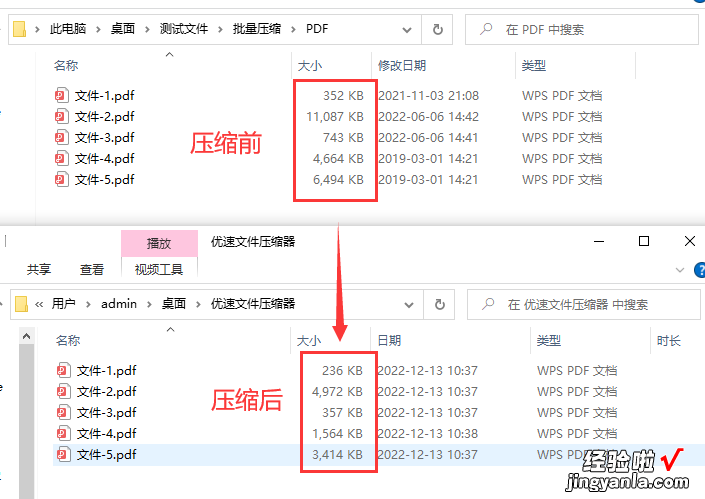
【pdf文件压缩怎么弄?】以上就是今天小编带来的pdf文件压缩怎么弄的全部介绍啦,不知道大家能否看懂上面的压缩步骤?若是您感觉到已经看懂了,那不妨现在就打开电脑下载压缩器来操作一下啦 。文件压缩使用比较频繁,在工作中经常需要用到,上面的工具不仅可以压缩pdf , 还可以压缩图片、视频、word和ppt 。
